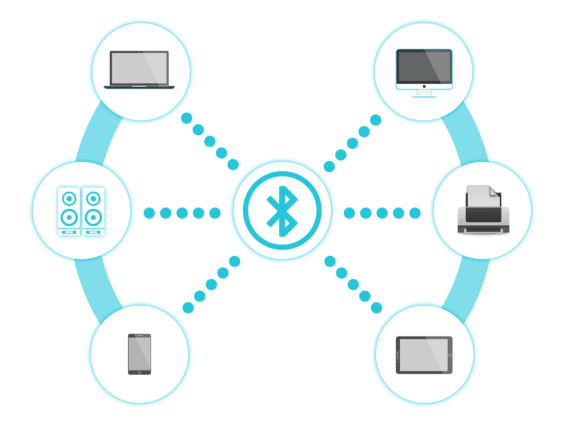Damit Besitzer eines iPhones oder iPads die hauseigenen Kopfhörer beziehungsweise den Homepod besonders einfach koppeln können, hat Apple den sogenannten W1-Chip eingeführt. Er macht seine Arbeit zusammen mit iOS wirklich gut, das Einrichten wird wortwörtlich zum Kinderspiel. Möchte man allerdings „fremde“ Bluetooth-Geräte hinzufügen, dann gestaltet es sich ein wenig schwieriger. Besser gesagt muss das Ganze manuell erfolgen, was mehr Zeit in Anspruch nimmt. Ist es geschafft, dann kann das jeweilige Gerät – wie Bluetooth-Kopfhörer oder eine Bluetooth-Tastatur – verwendet werden.
Manchmal kann es allerdings passieren, dass es Probleme mit der Verbindung gibt. Das zeigt sich beispielsweise in einer verzögerten Reaktion der Tastatur. Zum Schreiben ein absolutes No-Go, vor allem bei längeren Texten. Es kann aber auch sein, dass man sich ein neues Zubehör gekauft hat und das aktuelle nicht mehr benötigt wird. In beiden Fällen ist die Lösung gleich, die Geräte müssen entkoppelt beziehungsweise aus der Liste entfernt werden. Bei Verbindungsproblemen darf man natürlich den neuen Kopplungsvorgang am Ende nicht vergessen.
So funktioniert es
Leider fehlt auch in den neueren Versionen von iOS eine zentrale Einstellung, die eine schnelle Entkopplung ermöglicht. Somit ist der Weg über die Einstellungen geblieben.
1) Ist das iPhone oder iPad entsperrt, dann wird zuerst die Einstellungen-App aufgerufen.
2) Anschließend geht es zu „Bluetooth“.
3) Nun sucht man das betroffene Gerät und klickt auf das i-Icon. Dadurch öffnet sich ein neues Fenster mit der Option „Dieses Gerät ignorieren“.
4) Fertig, tippt man auch darauf, dann verschwindet das Zubehör aus der Liste.
Bluetooth-Geräte koppeln
Handelt es sich nicht gerade um AirPods oder um einen Homepod, dann ist der Kopplungsvorgang mithilfe der Einstellungen auszuführen. Los geht es mit der Aktivierung von Bluetooth, was über die gleichnamige Schaltfläche passiert. Nach dem Einschalten beginnt das iPhone/iPad auch gleich mit der Suche, bei Erfolg werden die Ergebnisse unter „Geräte“ angezeigt. Um eine Verbindung aufzubauen, reicht ein Tipp mit dem Finger auf das jeweilige Gerät. Die Kopplung kann ein paar Sekunden in Anspruch nehmen, danach sollte der Status von „Nicht gekoppelt“ zu „Verbunden“ wechseln.
In vielen Fällen klappt das Koppeln direkt (zum Beispiel bei einer Freisprecheinrichtung). Manchmal kann es aber sein, dass eine Bestätigung gefordert wird (beispielsweise zwischen einem iPad und einem Apple-PC). Das Ganze läuft dann so ab, dass am Computer ein Dialogfenster erscheint, über das die Verbindung bestätigt werden muss. Eine weitere Möglichkeit wäre die Eingabe eines Zahlencodes. Wie man also sieht, gibt es verschiedene Varianten, um einen Kopplungsvorgang auf einem iPhone beziehungsweise iPad erfolgreich auszuführen. Wirklich schwer oder kompliziert ist es aber nie.